Pergunta
Problema: como corrigir o erro BSOD Wfplwfs.sys no Windows?
Olá. Periodicamente, recebo estranhas falhas no sistema de tela azul que ocorrem em várias circunstâncias - começou há cerca de um mês. O arquivo referenciado é wfplwfs.sys. Poderia ajudar por favor? Eu pensei que isso iria parar por si só, mas parece que o problema persiste várias semanas depois.
Resposta resolvida
Muitos usuários tiveram uma experiência desagradável com o Blue Screen of Death trava pelo menos uma vez ao longo dos anos. Este fenômeno é conhecido como erro de parada,
[1] onde o Windows não pode mais operar em um ambiente seguro, forçando uma reinicialização automática. Essas falhas ocorrem sem aviso, embora a maioria dos BSODs tenha um padrão de ocorrência.Na maioria dos casos, erros críticos permitem uma recuperação rápida após a reinicialização do sistema. Às vezes, esse não é o caso, pois os usuários experimentam BSODs repetidos. As falhas de tela azul do Wfplwfs.sys foram relatadas pelos usuários como persistentes e não desapareciam por conta própria. Estamos aqui para ajudá-lo a resolver esse problema irritante.
As circunstâncias em que o BSOD do Wfplwfs.sys aparece podem variar. Por exemplo, alguns usuários alegaram que os problemas começaram após a atualização do Windows, enquanto outros disseram que começaram após a substituição do hardware. O arquivo SYS é na verdade uma referência a um driver de dispositivo,[2] que é o motivo mais comum para falhas na Tela Azul da Morte em geral. Vale ressaltar que o código de erro também pode variar:
- DRIVER_IRQL NÃO MENOR OU IGUAL
- KMODE_EXCEPTION_NOT_HANDLED
- PAGE_FAULT_IN_NONPAGED_AREA, etc
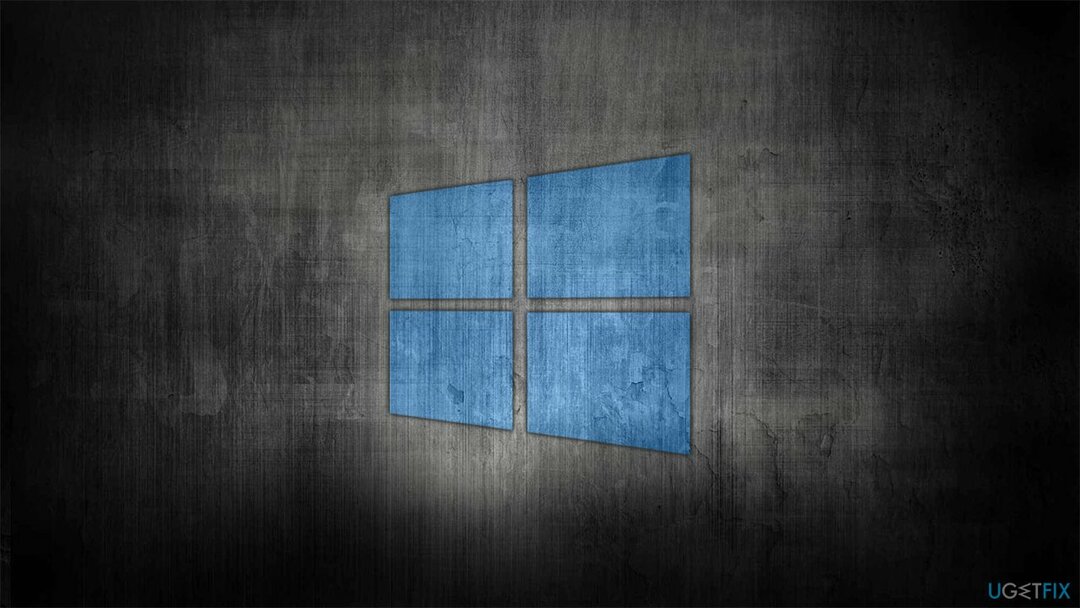
Pode haver muitas razões pelas quais o driver está com defeito - pode estar desatualizado/corrompido, problemas causados por conflito de software ou corrupção de arquivo do sistema e muito mais. Recomendamos verificar um guia completo abaixo que deve ajudá-lo a corrigir o erro Wfplwfs.sys de uma vez por todas.
Correção 1. Execute um aplicativo de reparo do sistema
Para desinstalar esses arquivos, você deve adquirir a versão licenciada do Reimagem Reimagem desinstalar software.
Em muitos casos, usuários de computador menos experientes podem achar difícil lidar com esses problemas. Além disso, a solução de problemas pode levar muito tempo até que a causa raiz seja encontrada.
Se você precisar de uma solução mais rápida para problemas relacionados ao sistema, poderá optar por executar uma ferramenta de reparo de PC que possa corrigir problemas automaticamente.
- DownloadReimagem.
- Clique no ReimageRepair.exe

- Se o Controle de Conta de Usuário (UAC) aparecer, selecione Sim
- Imprensa Instalar e espere até que o programa termine o processo de instalação

- A análise da sua máquina começará imediatamente

- Depois de concluído, verifique os resultados - eles serão listados no Resumo
- Agora você pode clicar em cada um dos problemas e corrigi-los manualmente
- Se você encontrar muitos problemas difíceis de corrigir, recomendamos que você compre a licença e os corrija automaticamente.

Correção 2. Verifique se o sistema está corrompido
Para desinstalar esses arquivos, você deve adquirir a versão licenciada do Reimagem Reimagem desinstalar software.
Uma verificação de arquivo de sistema corrompido está entre as primeiras coisas que você deve fazer ao lidar com a tela azul da morte do wfplwfs.sys. A verificação SFC pode determinar se os arquivos do sistema estão corrompidos e repará-los, se necessário, enquanto o DISM pode corrigir arquivos de imagem do Windows.
- Digitar cmd na pesquisa do Windows
- Clique com o botão direito Prompt de comando resultado e selecione Executar como administrador
- Quando o Controle de conta de usuário janela aparecer, clique Sim
- Na nova janela, digite o seguinte comando e pressione Digitar:
sfc / scannow - Após a verificação, copie o seguinte comando e pressione Digitar:
dism /online /cleanup-image /scanhealth
dism /online /cleanup-image /checkhealth
dism /online /cleanup-image /restorehealth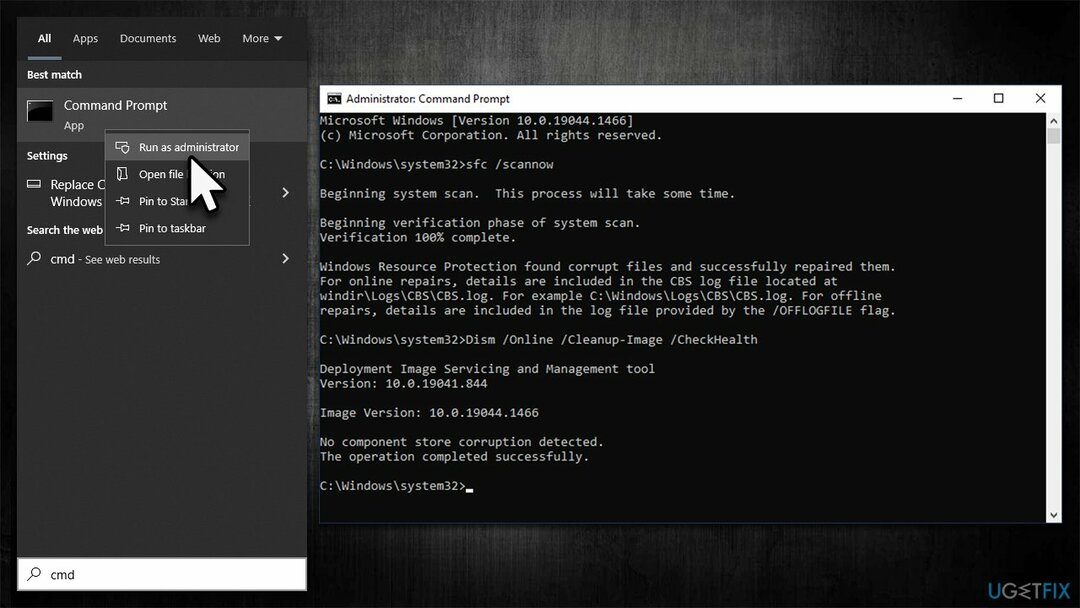
- Reiniciar seu computador.
Correção 3. Verifique se há conflitos de software
Para desinstalar esses arquivos, você deve adquirir a versão licenciada do Reimagem Reimagem desinstalar software.
Tornou-se evidente que, para alguns usuários, os BSODs constantes eram causados por software conflitante. Isso não é algo incomum quando se trata de segurança, firewall e software similar. Se você tiver vários desses aplicativos instalados em seu sistema, é provável que seja o problema. Para descobrir quais programas estão em conflito, você deve iniciar o Windows na inicialização limpa[3] meio Ambiente.
- Modelo msconfig na pesquisa do Windows e pressione Digitar
- Vou ao Serviços aba
- Marca Ocultar todos os serviços da Microsoft e selecione Desativar tudo
- Vou ao Comece aba e clique Abra o Gerenciador de Tarefas
- No Gerenciador de Tarefas, clique com o botão direito em cada um dos itens e selecione Desativar, em seguida, feche o Gerenciador de Tarefas
- Vou ao Bota tab, marque Inicialização segura, então clique Aplicar e OK.
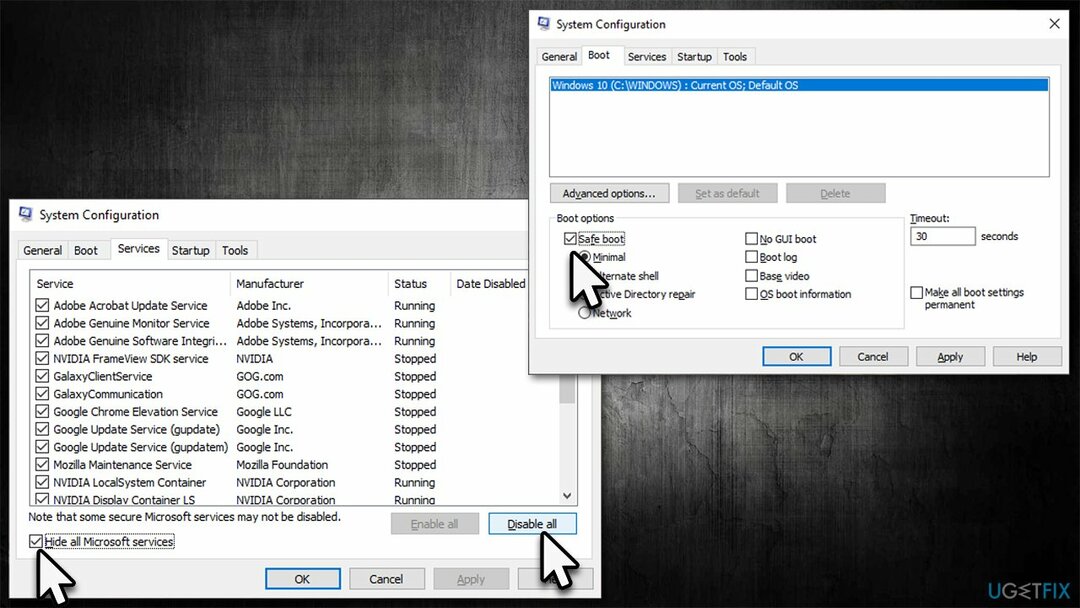
Correção 4. Desinstale as atualizações mais recentes do Windows
Para desinstalar esses arquivos, você deve adquirir a versão licenciada do Reimagem Reimagem desinstalar software.
As atualizações do Windows são particularmente úteis, embora às vezes possam causar problemas inesperados. Drivers de terceiros, em particular, podem não funcionar bem com a versão mais recente do Windows, causando travamentos. Se seus problemas começaram após a atualização recente do Windows, você pode desinstalá-lo da seguinte maneira:
- Modelo Painel de controle na pesquisa do Windows e pressione Digitar
- Selecionar Programas > Desinstalar um programa
- Clique em Ver atualizações instaladas do lado esquerdo da janela
- Ordenar todos os atualizações por data
- Clique com o botão direito do mouse na atualização mais recente e selecione Desinstalar
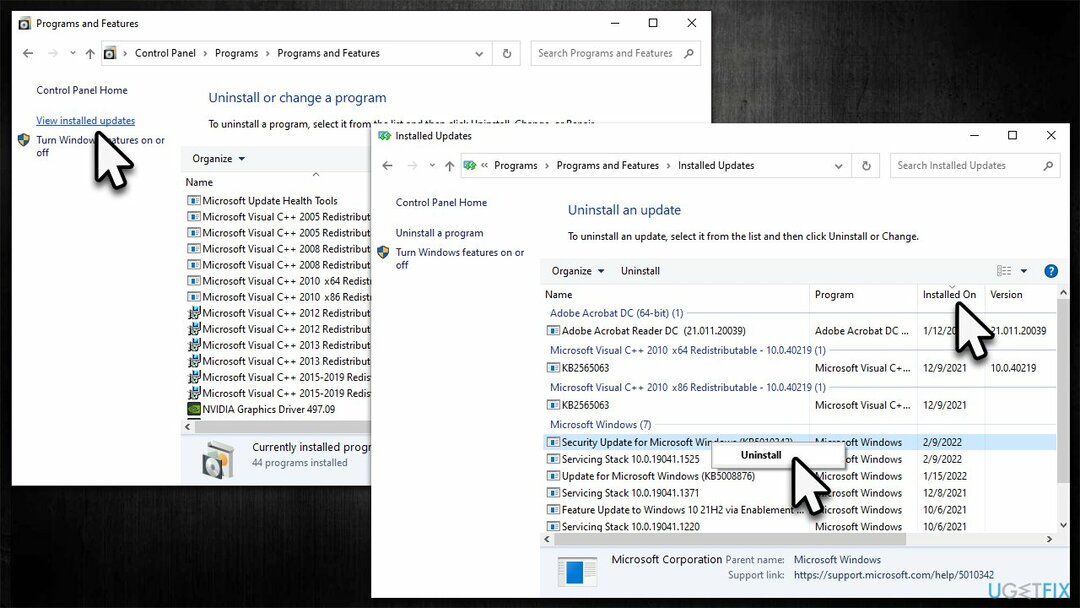
- Prossiga com as instruções na tela.
Correção 5. Atualize seus drivers
Para desinstalar esses arquivos, você deve adquirir a versão licenciada do Reimagem Reimagem desinstalar software.
Certifique-se de que todos os drivers estão atualizados.
- Modelo Atualizar na pesquisa do Windows e clique em Digitar
- Clique Verifique se há atualizações e instale tudo o que estiver disponível
- Então clique Ver atualizações opcionais
- Encontre o Atualizações de driver seção, marque as caixas de seleção e clique em Baixar e instalar
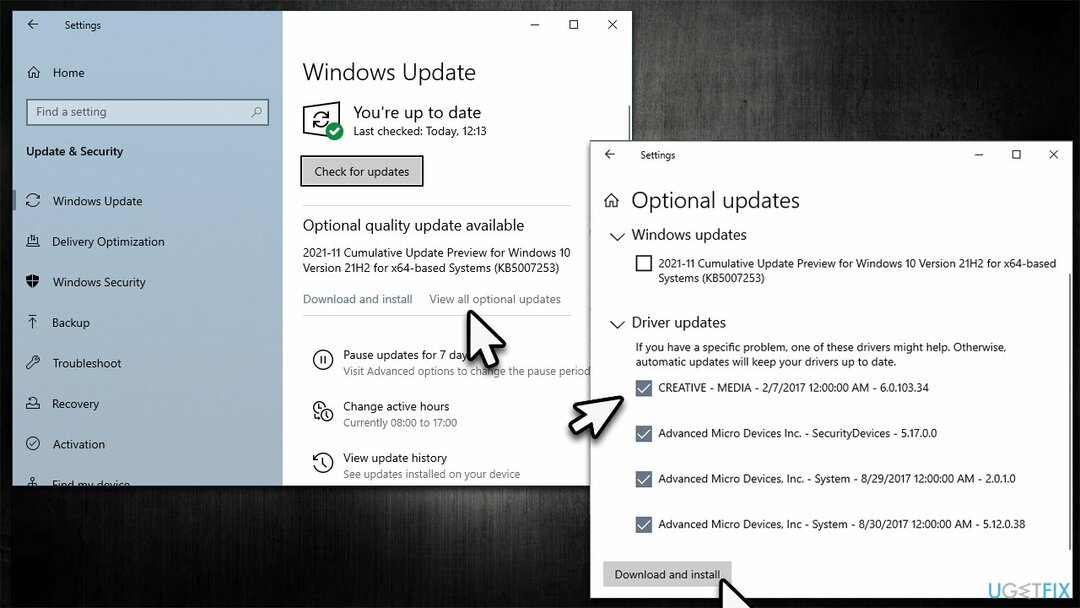
- Reiniciar o dispositivo.
Vale ressaltar que o Windows nem sempre encontra os drivers mais recentes. Assim, recomendamos que você visite o site do fabricante ou empregue um atualizador automático de driver, como DriverFix.
Correção 6. Reinstale o Windows
Para desinstalar esses arquivos, você deve adquirir a versão licenciada do Reimagem Reimagem desinstalar software.
Embora reinstalar o sistema operacional possa parecer assustador, especialmente para quem não tentou fazê-lo antes. No entanto, as versões mais recentes do Windows são relativamente fáceis de reinstalar e até permitem que você mantenha seus arquivos pessoais sem limpá-los. No entanto, ainda recomendamos que você faça um backup de seus arquivos por precaução. Além disso, certifique-se de desconectar todos os dispositivos externos que não são necessários, incluindo impressoras, pen drives, scanners, telefones, etc.
- Visite a site oficial da Microsoft e baixe a mídia de instalação do Windows 10 (Versão do Windows 11)
- Clique duas vezes no instalador e selecione Sim quando UAC Aparece
- Aceita os termos
- Escolha Crie mídia de instalação (pen drive USB, DVD ou arquivo ISO) para outra opção de PC e clique Próximo
- Selecione os Use as opções recomendadas para este PC caixa de seleção e clique Próximo
- Escolha o arquivo ISO e clique Próximo
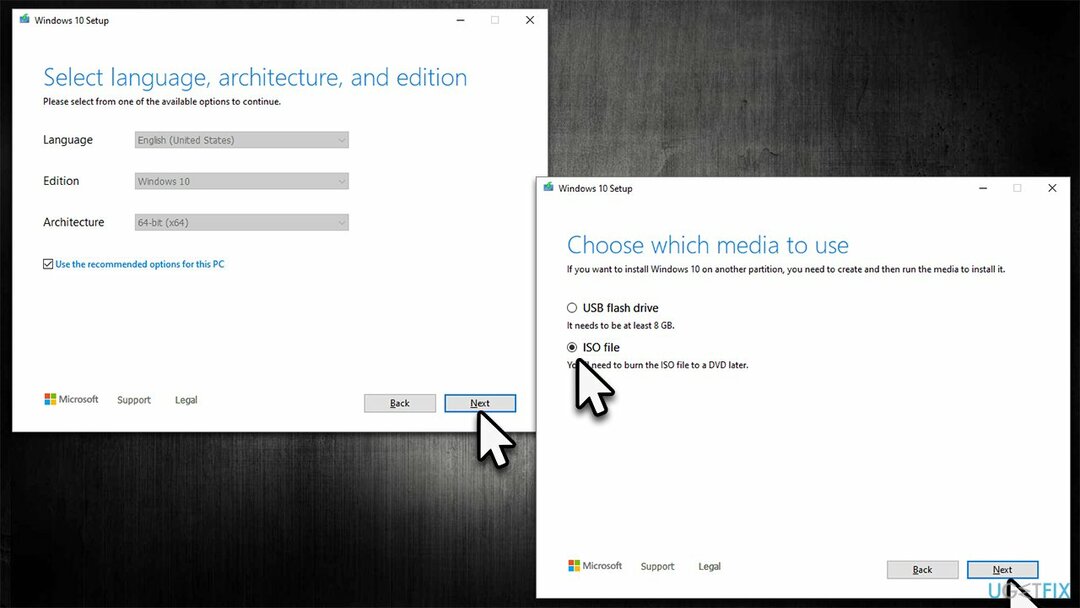
- Depois de preparar o ISO, coloque-o no PC com defeito
- Reinicie sua máquina e pressione rapidamente F8, F10, F12, Del, ou outro botão que permite carregar em BIOS
- Aqui, vá para o Bota seção e defina a prioridade de inicialização para Flash drive
- Reiniciar seu sistema e, em seguida, prossiga com as instruções na tela para reinstale o Windows.
Livre-se de programas com apenas um clique
Você pode desinstalar este programa com a ajuda do guia passo a passo apresentado a você por especialistas em ugetfix.com. Para economizar seu tempo, também selecionamos ferramentas que o ajudarão a realizar essa tarefa automaticamente. Se você estiver com pressa ou achar que não tem experiência suficiente para desinstalar o programa por conta própria, sinta-se à vontade para usar estas soluções:
Oferta
faça isso agora!
Downloadsoftware de remoçãoFelicidade
Garantia
faça isso agora!
Downloadsoftware de remoçãoFelicidade
Garantia
Se você não conseguiu desinstalar o programa usando o Reimage, informe nossa equipe de suporte sobre seus problemas. Certifique-se de fornecer o máximo de detalhes possível. Por favor, deixe-nos saber todos os detalhes que você acha que devemos saber sobre o seu problema.
Este processo de reparo patenteado usa um banco de dados de 25 milhões de componentes que podem substituir qualquer arquivo danificado ou ausente no computador do usuário.
Para reparar o sistema danificado, você deve adquirir a versão licenciada do Reimagem ferramenta de remoção de malware.

Acesso privado à Internet é uma VPN que pode impedir que seu provedor de serviços de Internet, o governo, e terceiros rastreiem seu online e permitem que você permaneça completamente anônimo. O software fornece servidores dedicados para torrent e streaming, garantindo o desempenho ideal e não deixando você lento. Você também pode contornar as restrições geográficas e visualizar serviços como Netflix, BBC, Disney+ e outros serviços populares de streaming sem limitações, independentemente de onde você esteja.
Ataques de malware, principalmente ransomware, são de longe o maior perigo para suas fotos, vídeos, trabalho ou arquivos escolares. Como os cibercriminosos usam um algoritmo de criptografia robusto para bloquear os dados, ele não pode mais ser usado até que um resgate em bitcoin seja pago. Em vez de pagar hackers, você deve primeiro tentar usar alternativas recuperação métodos que podem ajudá-lo a recuperar pelo menos uma parte dos dados perdidos. Caso contrário, você também pode perder seu dinheiro, juntamente com os arquivos. Uma das melhores ferramentas que podem restaurar pelo menos alguns dos arquivos criptografados – Recuperação de dados profissional.